How To Add To Add and Delete Users on Debian 10 Buster
A felhasználók hozzáadása és törlése az egyik legalapvetőbb feladat, amikor egy friss Debian 10 szerverről indulunk.
A felhasználók hozzáadása nagyon hasznos lehet. Ahogy a hosztod növekszik, új felhasználókat szeretnél hozzáadni, speciális jogosultságokat rendelni hozzájuk, például sudo jogokat.
Ezzel a bemutatóval végigvesszük a Debian 10 hosztokon a felhasználók hozzáadásának és törlésének minden módját.
Tartalomjegyzék
Előfeltételek
Használók hozzáadásához és törléséhez a Debian rendszerben sudo jogokkal kell rendelkeznie, vagy a sudo csoporthoz kell tartoznia.
Ha nem vagy biztos benne, hogyan kell hozzáadni egy felhasználót a sudoershez, mindenképpen nézd meg az erről írt bemutatót.
A sudo jogok ellenőrzéséhez futtasd le a következő parancsot
$ sudo -vHa nem jelenik meg hibaüzenet, akkor készen állsz, ellenkező esetben kérd meg a rendszergazdádat, hogy adjon neked sudo jogokat.
Felhasználó hozzáadása az adduser használatával
A felhasználók hozzáadásának első módja a Debian 10 rendszerben az adduser parancs használata.
Az adduser parancs nagyon hasonlít a useradd parancshoz. Azonban interaktívabb módot biztosít a felhasználók hozzáadására egy Debian gépen.
Általában előnyösebb az adduser parancs használata a useradd helyett (ahogy azt maga a useradd man oldal is ajánlja)
A felhasználó hozzáadásához futtasd ezt a parancsot
A parancs megkérdezi, hogy válassz jelszót a felhasználóhoz
New password: <type your password>Retype new password: <retype your password>Changing the user information for rickyEzután meg kell adnod néhány konkrét információt az új felhasználóról.
Az Enter billentyűvel üresen hagyhat néhány értéket, ha szeretné.
Enter the new value, or press ENTER for the default Full Name : Room Number : Work Phone : Home Phone : Other : Végül megkérdezi, hogy a megadott adatok helyesek-e. Egyszerűen nyomja meg az “Y”-t az új felhasználó hozzáadásához.
Is the information correct? YMost, hogy a felhasználó létrehozása megtörtént, hozzáadhatja a sudo csoporthoz.
Felhasználó hozzáadása a useradd használatával
$ sudo useradd <username>A felhasználóhoz jelszó rendeléséhez használhatja a -p jelzőt, de ez nem ajánlott, mivel más felhasználók is láthatják a jelszót.
A felhasználóhoz jelszó rendeléséhez használja a passwd parancsot.
$ sudo passwd <username>New password:Retype new password:passwd: password updated successfullyFeladhat egy felhasználót a GNOME desktop segítségével
Ha a Debian 10-et GNOME-val telepítette, akkor közvetlenül az asztali környezetből is létrehozhat egy felhasználót.
Az alkalmazások keresősávjában keresse meg a “Beállítások”-t.
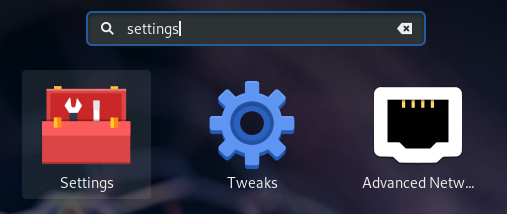
A Beállítások ablakban keresse meg a “Részletek” opciót.
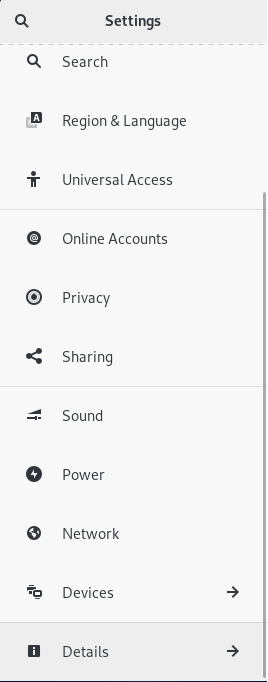
Kattintson a “Részletek”-re, majd a “Felhasználók”-ra.
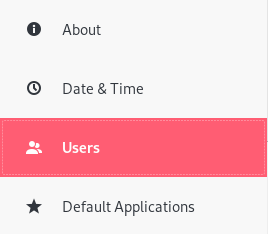
Az ablak jobb felső sarkában kattintson a “Feloldás”-ra.
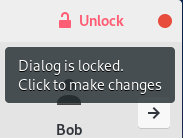
Adja meg a jelszavát, és a panelen most már meg kell jelennie a “Felhasználó hozzáadása” opciónak.
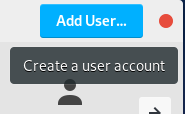
A következő ablakban válassza ki, hogy milyen típusú fiókot szeretne a felhasználónak (sudo jogokkal vagy anélkül).
Töltse ki a teljes név mezőt, valamint a felhasználónév mezőt.
Választhat, hogy most jelszót rendel hozzá, vagy hagyhatja, hogy a felhasználó a következő bejelentkezéskor döntsön a jelszaváról.
Ha végzett, egyszerűen kattintson a “Hozzáadás” gombra.
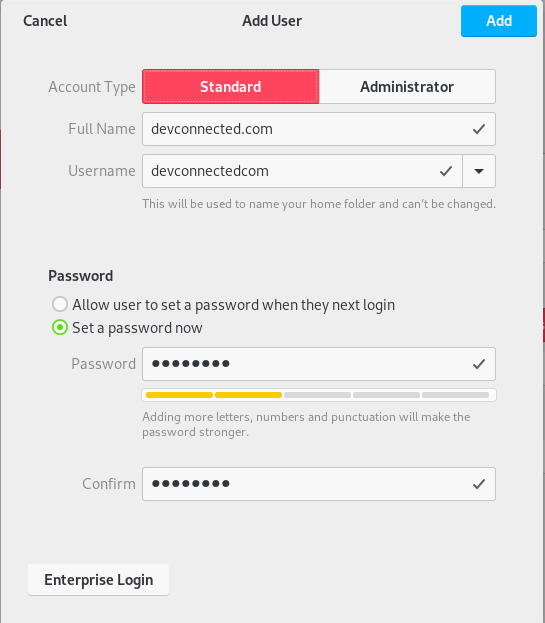
Gratulálunk, a fiók sikeresen létrejött.
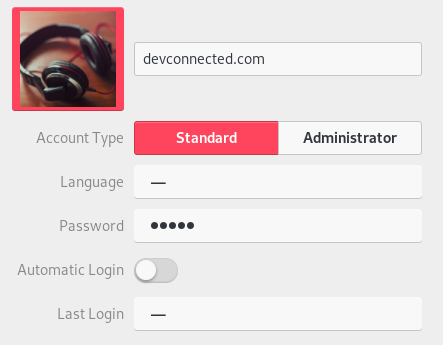
A felhasználó hozzáadásának ellenőrzése
A felhasználó létrehozásának ellenőrzéséhez Linuxon futtassa a következő parancsot.
$ cat /etc/passwd | grep <user><user>:x:1005:1007:User,,,:/home/user:/bin/bashHa nincsenek bejegyzések az imént létrehozott felhasználóhoz, mindenképpen használja újra az adduser parancsot.
Használó törlése a deluser használatával
Használó törléséhez a Debian 10 rendszerben a deluser parancsot kell használni.
$ sudo deluser <username>A felhasználó eltávolításához a home könyvtárával együtt futtassa a deluser parancsot a -remove-home paraméterrel.
A felhasználóhoz tartozó összes fájl törléséhez használja a -remove-all-files paramétert.
$ sudo deluser --remove-all-files <username>Sudo felhasználó törlése visudo segítségével
Ha eltávolított egy sudo felhasználót Debianon, akkor nagyon valószínű, hogy maradt egy bejegyzés a sudoers fájlban.
A felhasználó törléséhez a sudoers fájlból futtasd a visudo programot.
$ sudo visudoKeresd meg az imént törölt felhasználónak megfelelő sort, és távolítsd el ezt a sort.
<username> ALL=(ALL:ALL) ALLMentsd el a fájlt, és a felhasználónak többé nem kell a sudo csoporthoz tartoznia.
Használó törlése a GNOME Asztal használatával
A felhasználó létrehozásához korábban használt felhasználói panelen keresse meg az ablak alján a “Felhasználó eltávolítása” opciót.
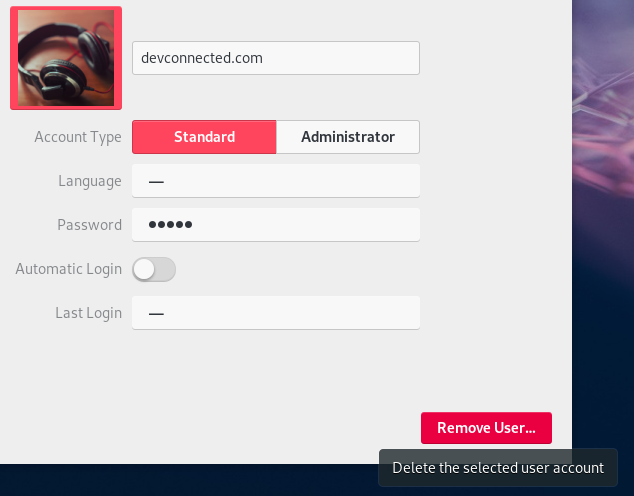
Figyelem : a művelet elvégzéséhez fel kell oldania a panelt.
A “Felhasználó eltávolítása” gombra kattintva a rendszer megkérdezi, hogy meg akarja-e tartani az adott felhasználó által birtokolt fájlokat. Ebben az esetben a fájlok eltávolítását választom.
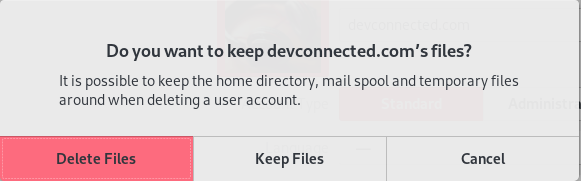
Hibaelhárítás
Némely esetben előfordulhat, hogy hibaüzeneteket kapsz, amikor megpróbálod végrehajtani a fenti parancsok közül néhányat.
adduser : command not found on Debian
Az “adduser” parancs alapértelmezés szerint a rendszered “/usr/sbin” mappájában található.
$ ls -l /usr/sbin/ | grep adduser-rwxr-xr-x 1 root root 37322 Dec 5 2017 adduserA probléma megoldásához hozzá kell adnod a “/usr/sbin”-t a $PATH-odhoz.
Módosítsd a .bashrc fájlodat, és add hozzá a következő sort
$ sudo nano ~/.bashrcexport PATH="$PATH:/usr/sbin/"Szerkeszd a bashrc fájlodat, és próbáld meg újra futtatni az adduser parancsot.
Megoldottad az “adduser : command not found” problémát a Debian 10-en.
Következtetés
Mint látod, a felhasználók hozzáadása és törlése a Debian 10-en elég egyszerű.
Most, hogy a felhasználóidat létrehoztad, SSH kulcsokat is beállíthatsz a Debian 10-en a zökkenőmentes hitelesítéshez.